
Mac용 Freeform 보드에 다이어그램 추가하기
선으로 도형 및 다른 항목을 연결하여 Freeform 보드에서 다이어그램 또는 순서도를 생성할 수 있습니다.
다이어그램 추가하기
Mac의 Freeform 앱
 으로 이동하십시오.
으로 이동하십시오.보드를 열거나 또는 새로운 보드를 생성하십시오.
연결선을 사용하려면
 을 클릭하거나 보기 > 커넥터 보기를 선택하십시오. (커넥터가 사용 중일 경우, 버튼이
을 클릭하거나 보기 > 커넥터 보기를 선택하십시오. (커넥터가 사용 중일 경우, 버튼이  으로 변경됨.)
으로 변경됨.)텍스트 상자, 도형(선 제외), 사진, 비디오, 링크, 스티커 메모 또는 다른 파일 등 원하는 유형의 항목을 추가하십시오.
추가한 항목을 선택한 다음, 위, 아래, 왼쪽 또는 오른쪽 화살표 하나를 드래그하여 연결 선을 추가하십시오.
커넥터 드래그를 중단하면 도형 보관함이 나타나고, 다이어그램에 사용할 다음 도형을 선택할 수 있습니다. (
 을 클릭하여 전체 도형 보관함을 여십시오.)
을 클릭하여 전체 도형 보관함을 여십시오.)커넥터를 이미 보드에 있는 다른 항목으로 드래그할 수도 있으며, 해당 선은 자동으로 두 항목 사이에 추가됩니다.
다이어그램을 완성할 때까지 4, 5, 6단계를 반복하십시오.
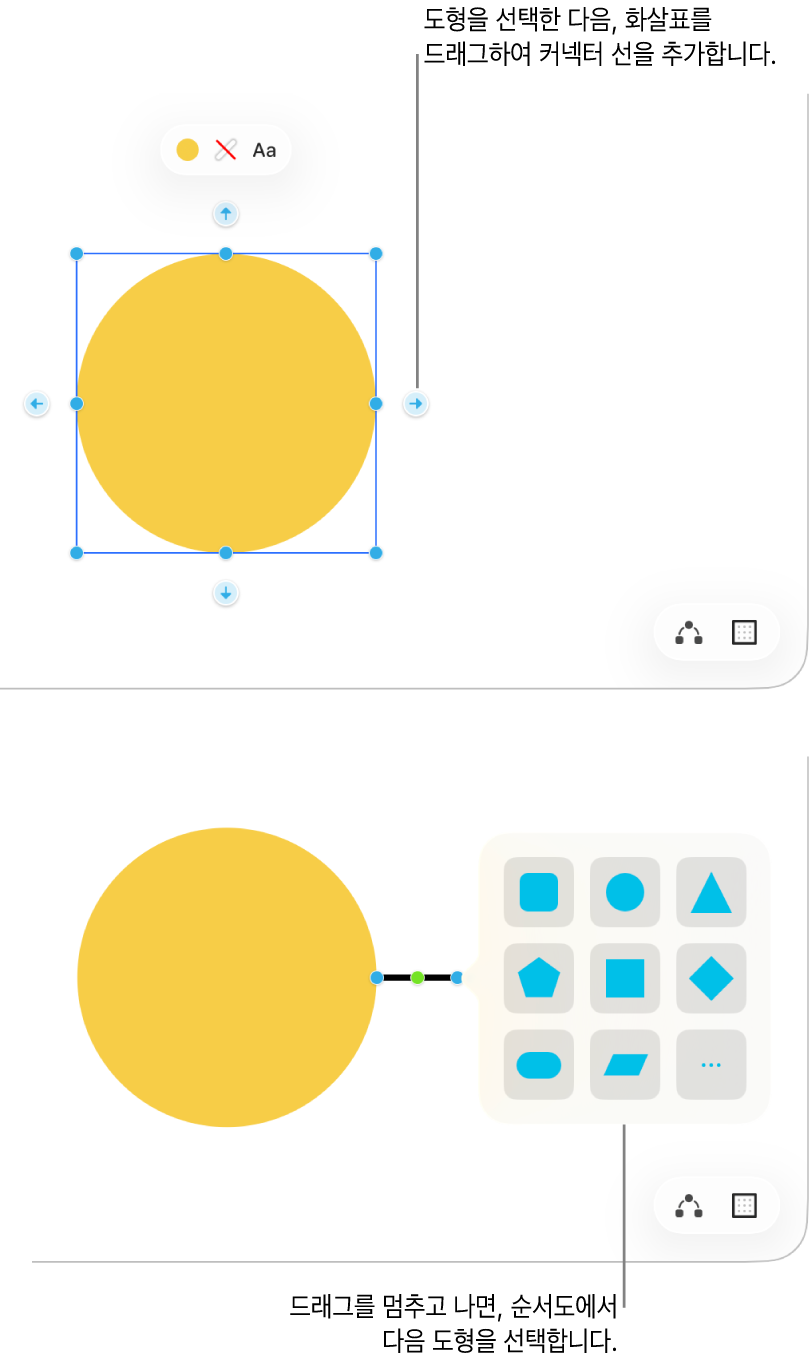
두 항목을 선으로 연결하기
Freeform 보드에 두 항목을 추가한 후, 이 항목 사이에 선을 추가할 수 있습니다.
보드에서 두 항목을 선택하십시오.
다음 중 하나를 수행하십시오.
선택 부분을 Control-클릭하여 메뉴를 연 다음 연결선 추가를 선택하십시오.
메뉴 막대에서 삽입 > 연결선을 선택하십시오.
 을 클릭한 다음 연결선을 선택하십시오.
을 클릭한 다음 연결선을 선택하십시오.
연결 포인트 변경하기
Freeform 보드에 연결선을 추가한 후 연결하는 방법을 변경할 수 있습니다.
연결선을 선택하려면 클릭하십시오.
항목에 연결된 파란색 점을 클릭한 다음 새로운 연결 포인트로 드래그하십시오.
연결 포인트가 항목의 중앙, 상단, 하단 및 측면에 나타납니다. 항목 내 또는 가까이에서 연결이 가능할 때 채워진 원이 나타납니다.
팁: 도형(또는 다른 항목)을 빠르게 복제하고 연결선을 추가하려면 도형을 선택한 다음, 선 및 도형을 추가하려는 측면의 커넥터 화살표를 길게 클릭하십시오. 화살표를 클릭하고 있으면 도형과 선의 미리보기가 나타나고, 손을 떼면 보드에 배치됩니다.
텍스트, 스티커 메모, 도형, 선, 사진, 비디오, 표, 링크 및 다른 파일을 추가하여 나만의 보드를 계속 만드십시오.